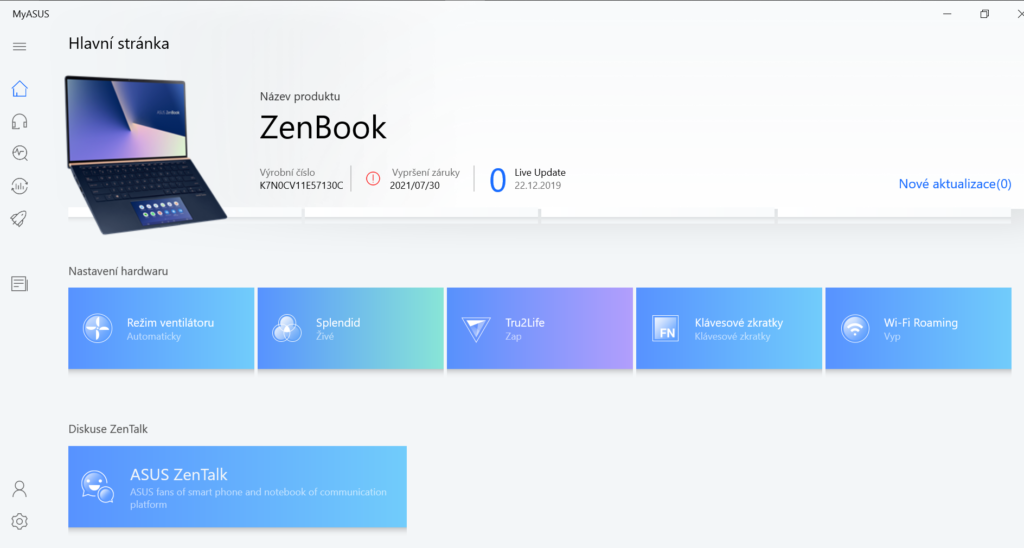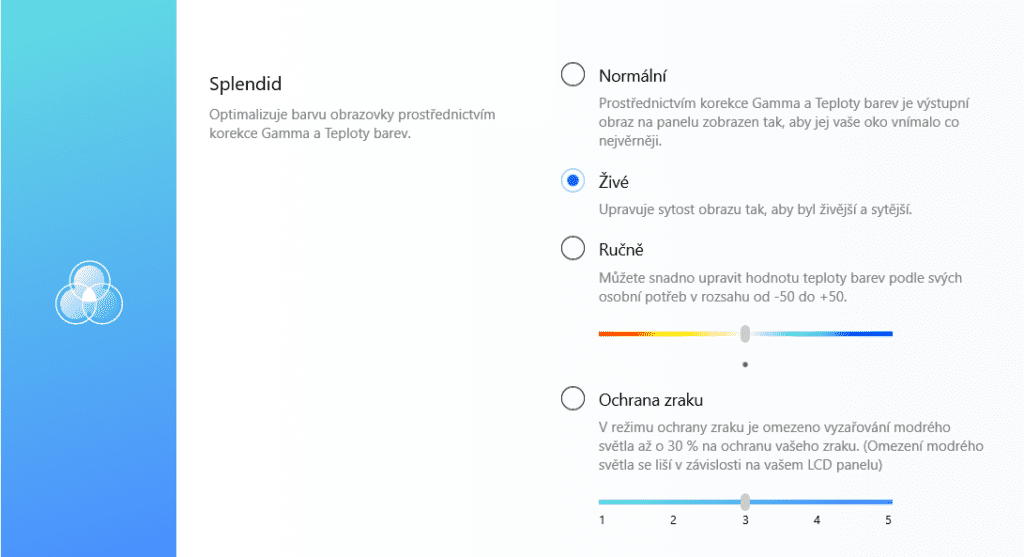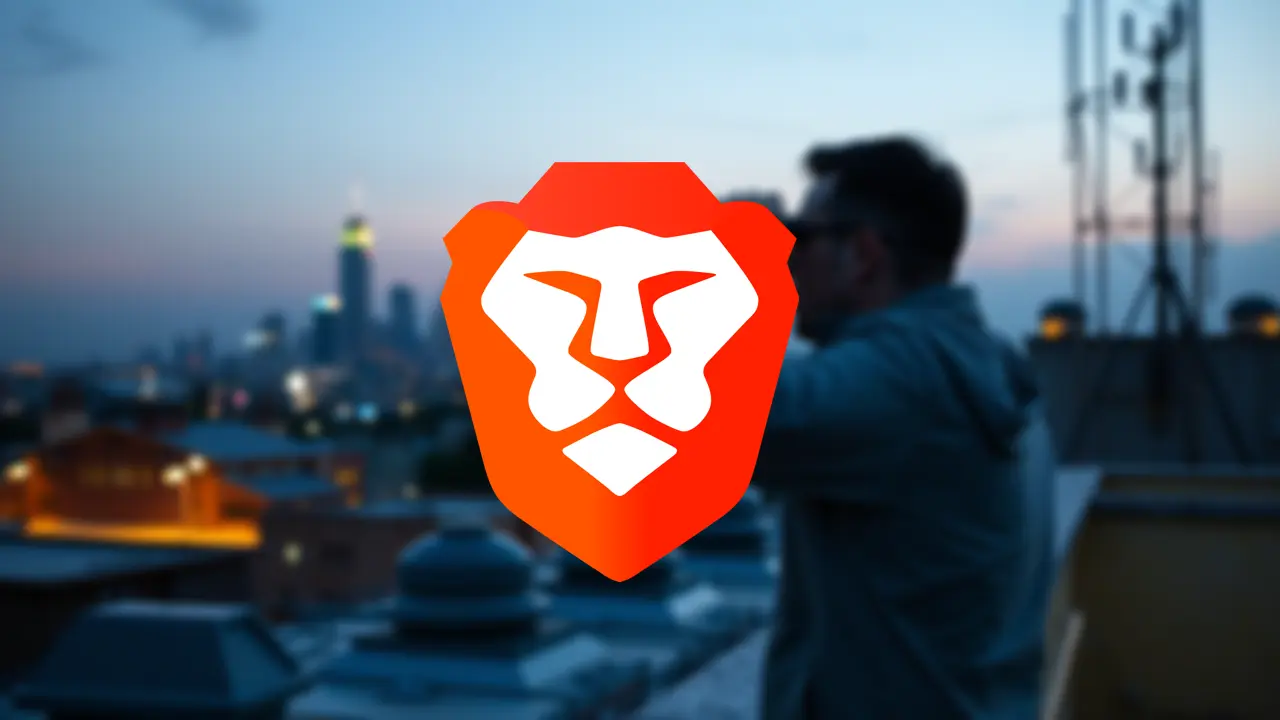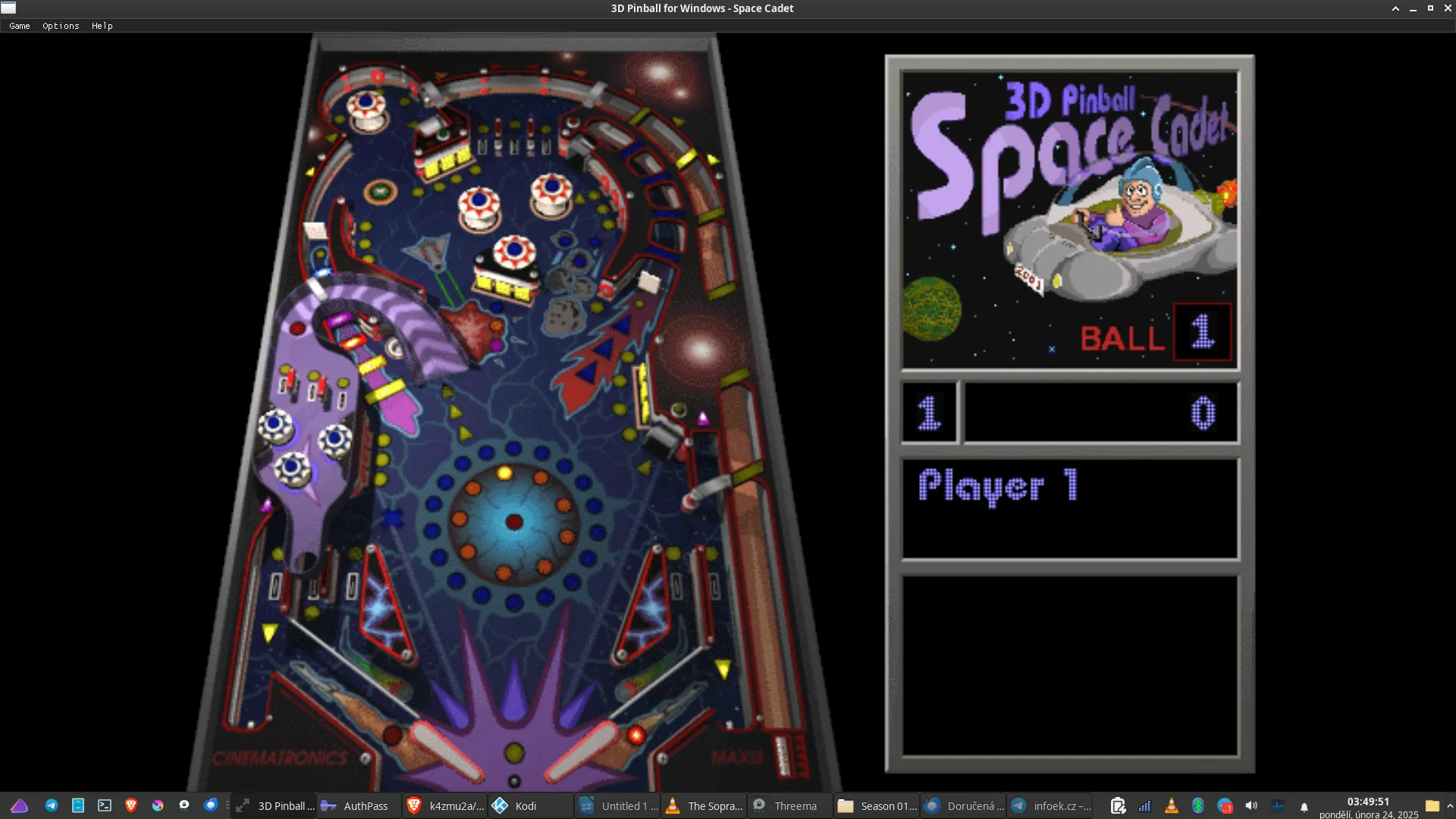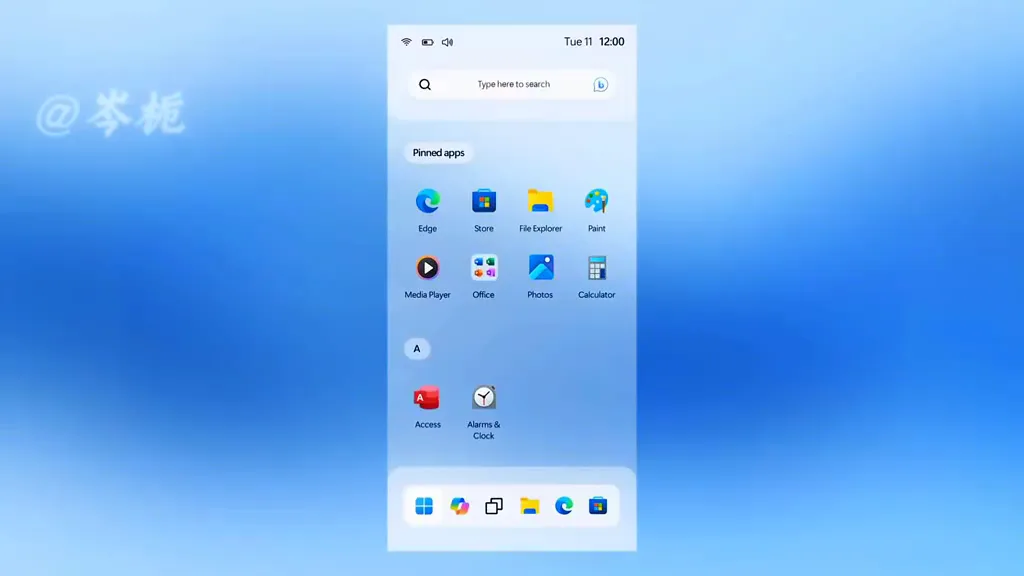Seznamujete se s novým notebookem ASUS? Tak v systému Windows 10 můžete narazit na předinstalovanou aplikaci MyASUS. Ta se nachází v nabídce Start, nebo si ji můžete stáhnout v Microsoft Storu. Proč aplikaci vůbec používat?
I když se to na první pohled může zdát, tak MyASUS není zbytečnou aplikací, kterou výrobce nainstaloval jen do počtu. Nabízí spoustu zajímavých nastavení a nabídka aplikace se může u každého modelu lišit. V tomto článku popisuji aplikaci v podání notebooku ASUS ZenBook 14.
Režim ventilátoru a klávesové zkratky
Aplikace nabízí automatický a tichý režim ventilátoru. Automatický si rychlost ventilátoru nastavuje dle potřeby. Tichý režim je úspornější a během mého používání nebyl ventilátor vůbec slyšet a výdrž baterie na jedno nabití se prodloužila.
K dispozici je podrobnější nastavení klávesových zkratek a funkčnost kláves F1-F12. Každý si tedy může nastavit zkratky tak, aby byla jeho práce efektivnější. Není tedy třeba zdlouhavě hledat jiné nástroje.
Splendid
U některých modelů můžete najít i nastavení Splendid. Jedná se o funkci pro nastavení barevného podání displeje. Vybrat si můžete mezi normálním režimem, kdy je korekce Gamma a teplota barev automaticky upravována tak, aby byla pro oko věrohodnější. Pak je k dispozici můj oblíbený režim živý režim, kdy je upravována sytost barev. Barevné podání si podrobněji můžete nastavit i manuálně, a to jednoduchým posuvníkem.
Tru2Life
Tuto funkci můžete jen zapnout a vypnout. Slouží k automatickému využívání algoritmů, které se starají o optimalizaci ostrosti a kontrastu během sledování videa.
Abych byl upřímný, tak této funkci jsem moc nevěřil, protože u drtivé většiny zařízení jsou podobné funkce neefektivní. U ZenBooku 14 jsem si tuto funkci však pochvaloval, když jsem sledoval film ve Full HD rozlišení v přehrávači. Funkci jsem zapínal/vypínal a sledoval viditelné rozdíly. Rozhodně tuto funkci doporučuji zapnout.